Expert Excel
Bu bölümde İleri Seviyede Excel Bilgisine hakim kişilerin Uzmanlık seviyesinde içerikler bulabileceğiniz ve Eğitim Merkezlerinde Expert Excel adı ile geçen eğitimi içerikleri yer almaktadır.
Kimler İçindir
İleri Seviye Excel becerisine sahip olunmalıdır. Konular Excel Temel ve İleri konularına hakim olunduğunda fayda sağlayacaktır. Excel Konusunda uzmanlaşmak için hazırlanan bir içeriktir. .
Kazandırdıkları / Faydası?
Dağınık verileri düzenlemenize yardımcı olur. En Karşık hesaplamaları kısa yoldan halletmenizi sağlar. Excel’de Dizi formülleri Raporlama gibi geleceğin mesleklerinde yer alan İş Zekası, Veri Analisti gibi konularda uzmanlaşmak için adım atmış olursunuz. İleri Rapor ve grafik oluşturma noktasında işinizi kolaylaştırır. Karışık verilerin görselleştirilmesinde ve daha kolay anlaşılmasına katkı sunar.
Düzeyi
İleri Seviyede Excel Bilgisi
Expert (Uzman) Excel Seviyenizi Test Etmek ister misiniz?
İlgili Videolar
Expert (Uzman) Seviyesinde Excel ile ilgili Makaleler
Kurumsal Eğitimlerde Anlatılan Expert (Uzman) Seviye Excel İçeriği
Eğitim Süresi : 12 Saat (2 Gün)
TEMEL KAVRAMLAR
Gelişmiş Hücre Biçimlendirme
- Verileri 100 k, 10 M cinsinden gösterme
- Veri Olmasına Rağmen Gizle
- Veri Çubukları ile Göster
- Tarih Verisinde Sadece Ayları Gösterme
- Sayı Öncesini Sıfır ile Tamamla
- Biçimlendirmeyi METNEÇEVİR ile Yapma
Temel Formül Kullanımları
- Formül Kopyalama
- Hücre Sabitleme
- Adlandırılmış. Aralıklar ile Çalışmak
XLSX Nedir? Kullanımı ve Avantajları
Özel Yapıştır
- Biçimden Arındırma
- Formülden Arındırma
- Devrik Dönüşüm
Tablo Nesnesi
FORMÜLLER & FONKSİYONLAR
İleri Metin Bölme Birleştirme Teknikleri
- BİRLEŞTİR Formülleri
- ARALIKBİRLEŞTİR (CONCATENATE)
- & İLE BİRLEŞTİR,
- METİNBİRLEŞTİR (TEXTJOIN)
- SAĞDAN (LEFT), SOLDAN (RIGHT), PARÇAAL (MID)
- UZUNLUK (LEN), BUL (FIND), MBUL (SEARCH)
- YERINEKOY (SUBSTITUTE), SAYIYAÇEVİR (VALUE)
- ÖZDEŞ (EXACT), YİNELE (REPT), KIRP (TRIM)
- DAMGA (CHAR), TEMİZ (CLEAN)
- BİRLEŞTİR Formülleri
Arama Fonksiyonları
- DÜŞEYARA (Vlookup)
- KAÇINCI (Match)
- ÇAPRAZARA (XLOOKUP)
- ARA (LOOKUP)
Denetim Fonksiyonları
- EMANTIKSALSA (ISLOGICAL)
- EMETİNSE (ISTEXT), ESAYIYSA (ISNUMBER)
- TEKMİ (ISODD), ÇİFTMİ (ISEVEN)
- HÜCRE (CELL) Fonk. Detaylı İnceleme
Mantıksal Kavramlar
- Temel Mantıksal İşlemler Doğru & Yanlış Değerler ve
- Gelişmiş Filtreleme
- Mantıksal Filtreleme (Formüllerle Dinamik Filtreler Oluşturmak)
- Mantıksal Koşullu Biçimlendirme
- Koşula bağlı tüm Satırları Renklendirme
- İki tarih arası gün kontrolü ile renklendirme
- Sayı listesinde Ortalama üzerindeki değerleri renklendirme
- Listedeki Maximım Değerleri Renklendirme
Mantıksal Veri Doğrulama
- Listede Var Olan Kayıtların Yeniden Girilmesinin Engellenmesi
- Büyük Harf Girmeye Zorla
- Listeye Tarih değeri girmeye Zorla
Mantıksal Formüller
- EĞER (IF), VE (AND), YADA (OR)
- DEĞİL (NOT)
- Modüler Formül Yazma Tekniği Farkındalığı
- Excelde Analitik Düşünce Tekniği
Tarih Saat Fonksiyonları
- TAMİŞGÜNÜ, TAMİŞGÜNÜ.ULUSL
- ETARİHLİ (DATEDIFF)
- SERİTARİH, SERİAY
- ZAMANSAYISI, HAFTANINGÜNÜ
- Modüler Formül Yazımı ile Mesai Hesabı
- Farklı Günde İki zaman Arası Hesaplama
İstatistiksel Fonksiyonlar
- EĞERSAY (COUNTIF), ÇOKEĞERSAY (COUNTIFS)
- ETOPLA (SUMIF), ÇOKETOPLA (SUMIFS)
- Veritabanı Fonksiyonları
- VSEÇTOPLA (DSUM)
- VSEÇSAY (DCOUNT)
- BAĞ_DEĞ_SAY (COUNT), BAĞ_DEG_DOLU_SAY (COUNTA)
- ORTALAMA (AVARAGE), ORTALAMAA (AVERRAGEA)
- ORTANCA (MEDIAN)
Finansal Formüller
- Devresel Ödeme (PMT)
- Ana Para Ödemesi (PPMT)
- Faiz Tutarı (IPMT)
Google Tablolar
- Google Finans
- Kurlar
- Borsa Hisseleri
- Google Translate
- Google Finans
Hata Denetimi Fonksiyonları
- Hata Fonksiyonları
- EHATA (ISERR)
- EHATALIYSA (ISERROR)
- EYOKSA (ISNA)
- Excel Hata Kodları #YOK, #AD?, #DEĞER vs.
- Hata Kodlarında alınması gereken Tedbirler
- Hata Fonksiyonları
Tips & Tricks
- Verileri üzerinde gezinme Kısayolları
- Satır Ekleme & Satır Silme Kısayolları
- Biçim Double Click Kısayolu
- F4 En Son İşemi Tekrar Etme
- Kısayolu Olmayan işlemler için kendin Üret
Dizi Formül Örnekleri
- BÜYÜK (LARGE)
- KÜÇÜK (SMALL)
- İstatistiksel Dizi Formülleri
- TOPLA.ÇARPIM (SUMPRODUCT) Formülünde Diziler
- Office 365 – Lambda Fonksiyonu
Office 365 – Dinamik Dizi Formülleri
- BENZERSİZ (UNIQUE), FİLTRE (FILTER),
- SIRALA (SORT), SIRALI (SEQUENCE)
- SIRALAÖLÇÜT (SORTBY)
RAPORLAMA İŞLEMLERİ
Kurumsal Renk Kullanımı
Özet Tablo (PivotTable)
Neden Özet Tablo!.
- Temel Özet Tablo Kullanımları
Veri Kaynağı Kuralları
- Boş Hücre veya Satır Olmamalı
- Veriler içinde Boş hücre var mı? Kontrol edin
- Kolonların Veri Tipleri Aynı Olmalı
- Tablo Nesnesi Kullanın
- Toplam Alanı varsa Kaldırın
Veri Gösterim İpuçları
- Yüzdesel Gösterim
- Tarihsel, Sayısal, Metinsel Gruplama
- Kümülatif Toplam Gösterimi
- Kaynak Verileri Sayma
- Mükerrer Kayıtları Öğrenin
Tasarım Tavsiyeleri
- Başlıkları Değiştirin
- Veri Başlığı ile Özet Tablo Başlığı Aynı Yap
- Her Yeni veriden sonra boş satır ekle
- Veri Çubukları Ekle
- Özet Tablo verilerini Görünmez Yap
- Özet Tablo Tema Uygulayın
- Hesaplanmış Alan ile bölünmüş K ile gösterim
Form Denetimleri
- Düğme (Button) Kullanımı
- Açılan Kutu (Check Box) Kullanımı
- Onay Kutusu ( Check Box) Kullanımı
- Değer Değiştirme Düğmesi (Spin Buton) Kullanımı
- Liste Kutusu (List Box) Kullanımı
- Seçenek Düğmesi (Option Button) Kullanımı
- Etiket (Label) Kullanımı
- Kaydırma Çubuğu (Scroll Bar) Kullanımı
- Form Denetimleri Kullanarak Dinamik Tablolar Oluşturma
VERİ MODELLEME
Temel Veri İşlemleri
- Metni Sütunlara Dönüştür
- Dış Verilerle Çalışmak
- CSV’den Veri Al
- Web’den Veri Al
- PDF’den Veri Al
Power Query
- Power Query Arayüzü ve Menüler
- Power Query Kullanarak Veri Dönüşümleri
- Koşullu (Conditional) Sütunlar Oluşturma
- Kayıtları Gruplama
- Klasörden Veri Çekme ve Güncelleme
Dış Verilerle Çalışmak
- Veri Kaynakları ile Çalışma
- Power Query ile Veri Aktarma İşlemleri
- Sorgu Oluşturma ve Sorguları Yönetme
- Excel Sorgusu Oluşturma
- Web Sorgusu Oluşturma
- Tablolar Arasında İlişkisel Yapı Tasarlamak
- Sorguları Güncelle
- Sorguları Birleştirme (Merging)
- Sorguları Ekleme (Appending)
Power Pivot Kullanımı
- Power Query ile Power Pivot Arasındaki Fark
- Power Pivot Sekmesi Yoksa?
- Tablo Nesnesi Yaparak İsimlendirme
- PivotTable Oluşturma
Power Pivot Arayüzünü Kullanma
- Veri Modeli Oluşturmak
- Power Pivot’da Veri Tür Kontrolü
- Tablolar Arası İlişkiler Oluşturma
Power Pivot ile Hesaplanmış Alanlar Oluşturma
- Bölge Satış Toplamında İlk Sipariş Tarihi
- Kar Oranı Hesaplama
- Kar Oranı KPI Örnek
Dashboard Yapımı
Haritalandırma
- PivotTable’e OLAP Formüllere Dönüştür
- 3B Harita
- Kartogram Harita
- People Graph ile Bölge Bazlı Müşteri Sayıları
Dilimleyici ve Zaman Çizelgesi Kullanımı
- Kullanım Yerleri
- Rapor Bağlantıları
- Dilimleyici Sütunlarını Yatay Yap
- Icon’lar kullanımı


 Kanalıma Abone Olun
Kanalıma Abone Olun